



检测到是安卓设备,电脑版软件不适合移动端
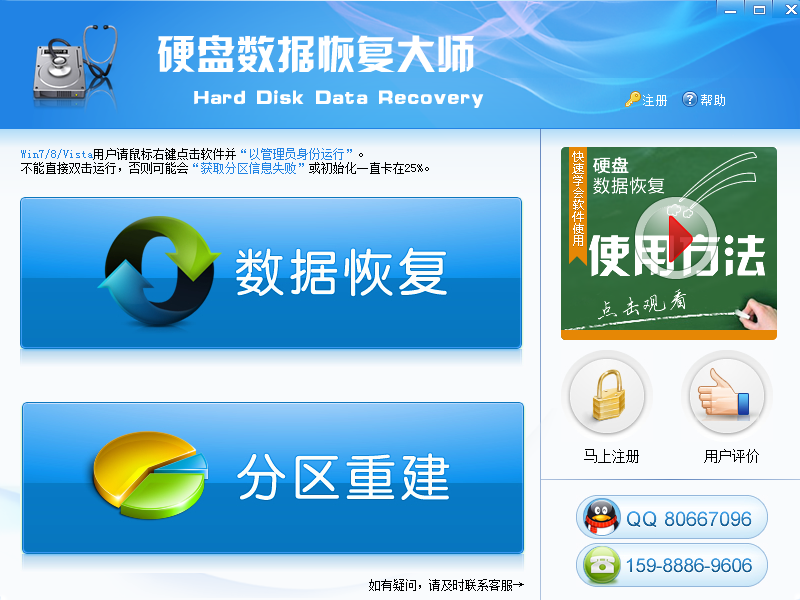
硬盘数据恢复高手是迅捷软件荣誉出品的一款技术专业用以恢复电脑硬盘丢失数据信息的技术专业数据信息恢复专用工具。这款APP专业对于电脑磁盘,如需恢复别的物质如U盘、储存卡等则立即下载相对性应的手机软件。硬盘数据恢复高手可以恢复电脑硬盘中被Shift delete删掉的文件、恢复删掉后清除了垃圾回收站的文件、恢复因病毒入侵丢失的文件、恢复卸载程序时误删除的文件。
1、恢复删掉的文件
点击“数据信息恢复”按键进到下一步。
点击挑选数据信息恢复方式“删掉恢复”,随后点击“下一步”。
挑选丢失的文件所属的系统分区,如“C盘、D盘”(桌面上文件丢失请选C盘),随后点击“下一步”开展扫描仪。
扫描仪完毕,请在文件目录和文件夹中搜索你所丢失的文件。被删掉的文件有可能会被windows系统弄乱文件目录,因此建议应用“检索文件”作用搜索文件,以省时省力。
检索完毕以后,检索到的文件会以淡黄色突出显示,而且为启用情况。可立即开展恢复。
照片文件可先开展浏览,以确定是不是为所必须恢复的文件。右键单击文件名,随后点击“浏览”选择项。
①寻找并启用必须恢复的文件。②挑选文件即将储存的途径(即储存到哪里,例如“桌面上”)③随后点击“恢复”按键开展数据信息恢复。留意:恢复途径不可以是丢失文件的系统分区,如D盘丢失文件则一定不可以挑选D盘为恢复途径!!
2、恢复恢复出厂设置的文件
打开软件以后,点击“数据信息恢复”按键进到下一步。
点击挑选数据信息恢复方式“恢复出厂设置恢复”,随后点击“下一步”。
挑选被恢复出厂设置的系统分区,也就是必须恢复文件的系统分区,如“C盘、D盘”,随后点击“下一步”开展扫描仪。
扫描仪完毕,请在扫描仪到的文件目录和文件夹中搜索您所丢失的文件。被恢复出厂设置过的系统分区很有可能会被windows系统弄乱文件目录,因此建议应用“检索文件”作用搜索您的文件,以省时省力。
检索完毕以后,检索到的文件会以淡黄色高亮度的方式表明,而且为早已选定的启用情况,可以同时开展恢复。
照片文件可以开展浏览,便于确定是不是为您所必须恢复的文件。右键单击文件名,随后点击“浏览”选择项。
①寻找并启用必须恢复的文件。②挑选文件即将储存的途径(即储存到哪里,如“桌面上”)③随后点击“恢复”按键开展数据信息恢复。

软件信息
程序写入外部存储
读取设备外部存储空间的文件
获取额外的位置信息提供程序命令
访问SD卡文件系统
访问SD卡文件系统
查看WLAN连接
完全的网络访问权限
连接WLAN网络和断开连接
修改系统设置
查看网络连接
我们严格遵守法律法规,遵循以下隐私保护原则,为您提供更加安全、可靠的服务:
1、安全可靠:
2、自主选择:
3、保护通信秘密:
4、合理必要:
5、清晰透明:
6、将隐私保护融入产品设计:
本《隐私政策》主要向您说明:
希望您仔细阅读《隐私政策》
 最新软件
最新软件
 相关合集
更多
相关合集
更多
 相关教程
相关教程
 热搜标签
热搜标签
 网友评论
网友评论
 添加表情
添加表情 
举报反馈

 色情
色情

 版权
版权

 反动
反动

 暴力
暴力

 软件失效
软件失效

 其他原因
其他原因
